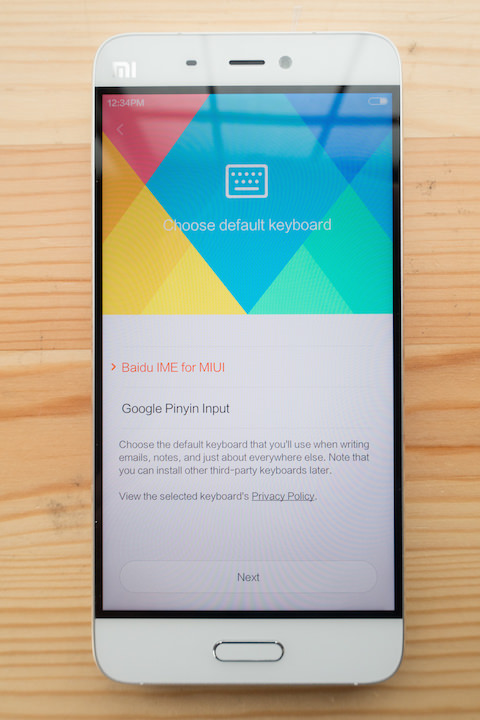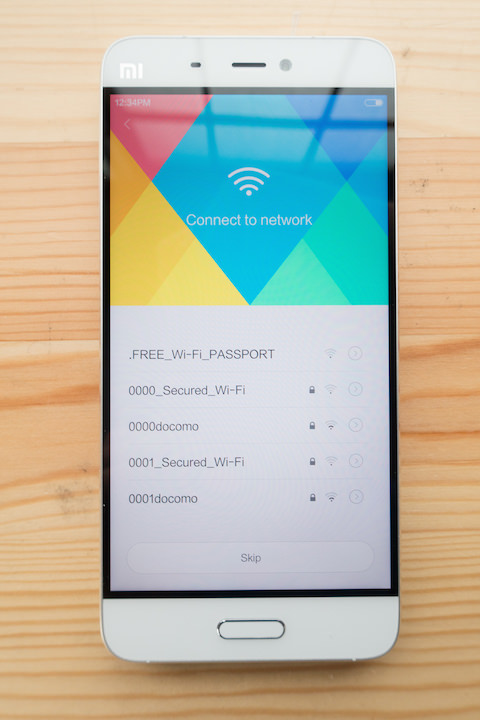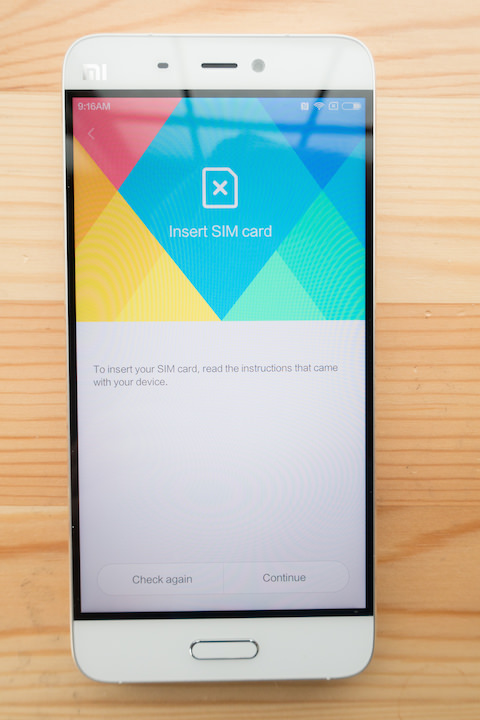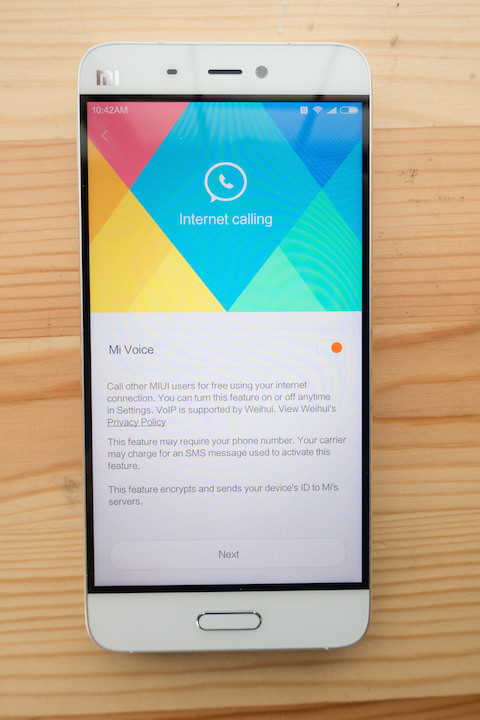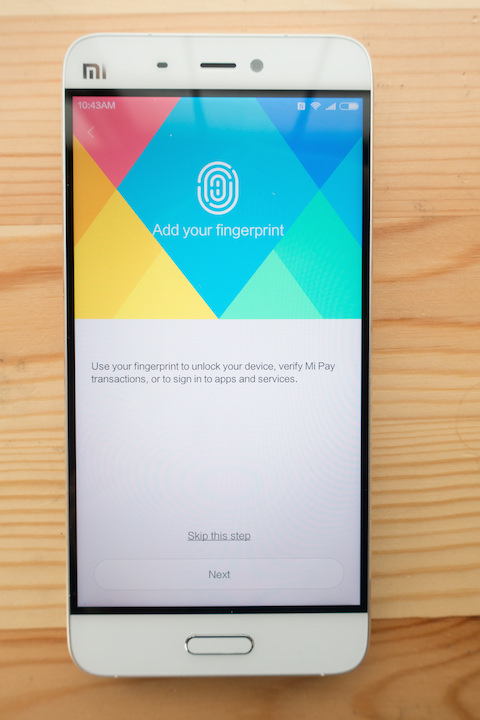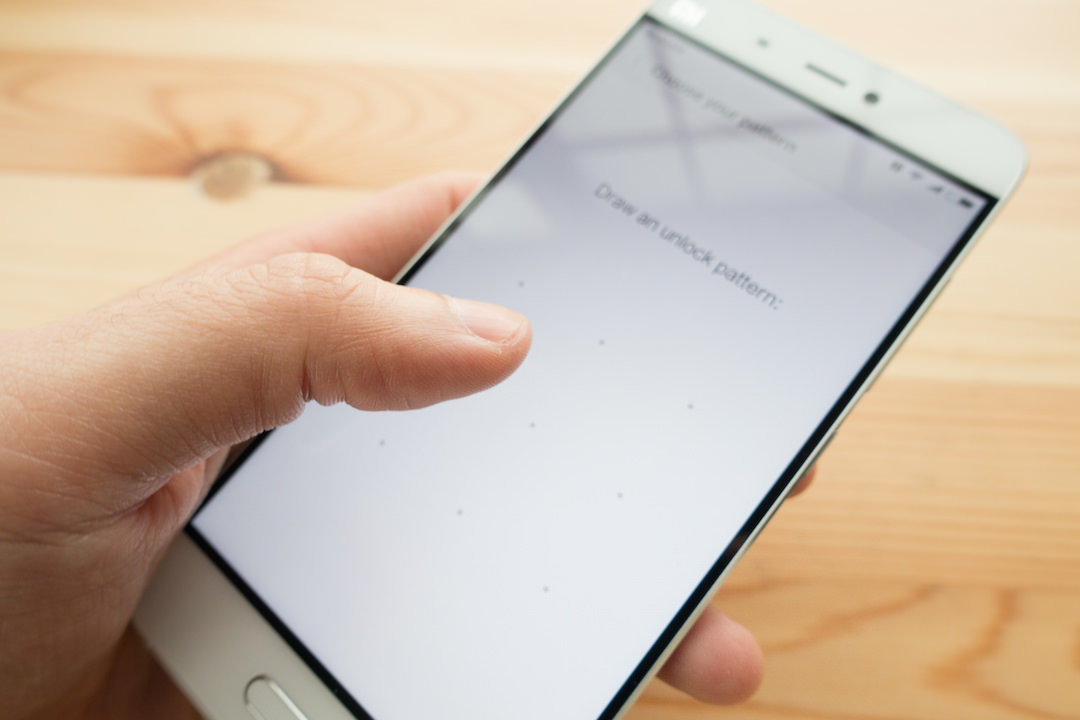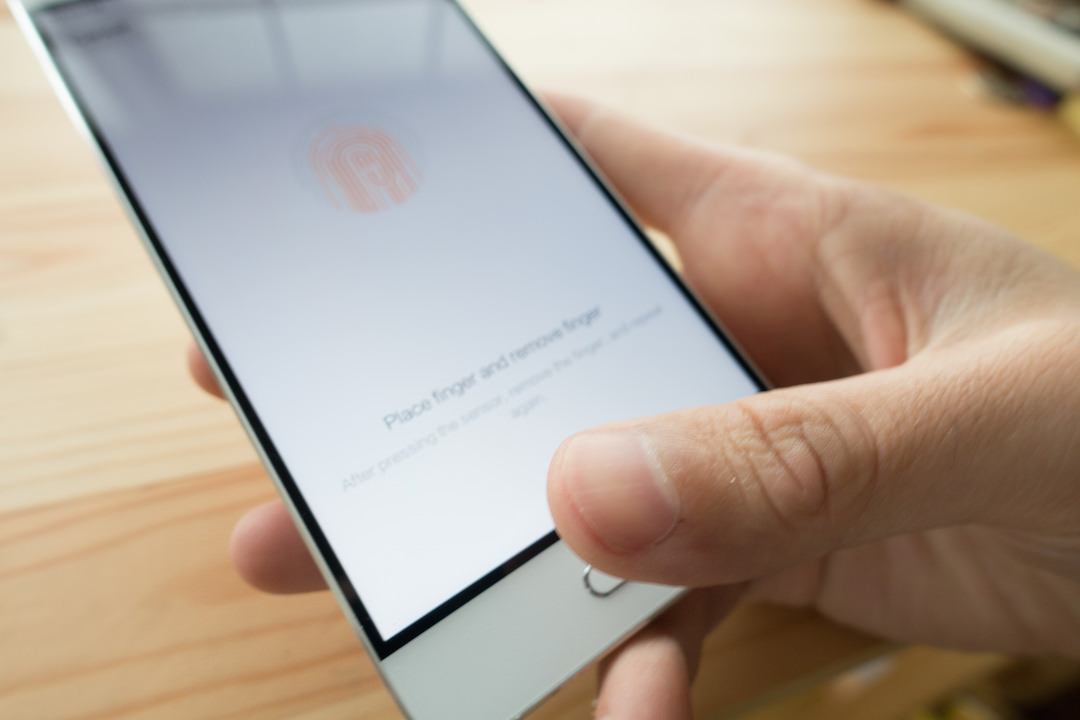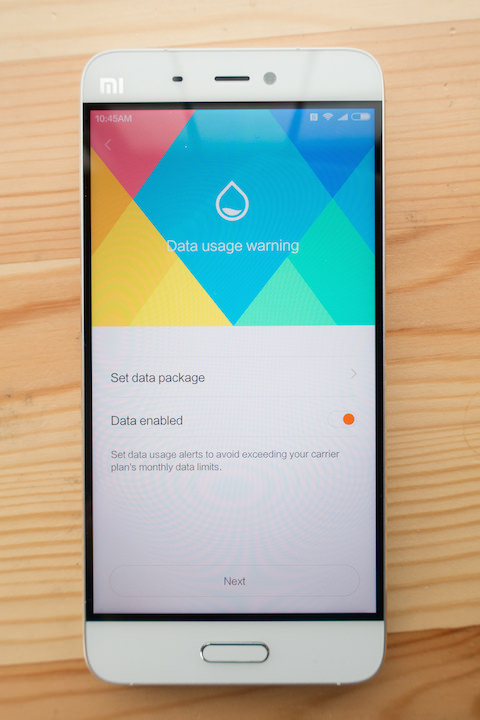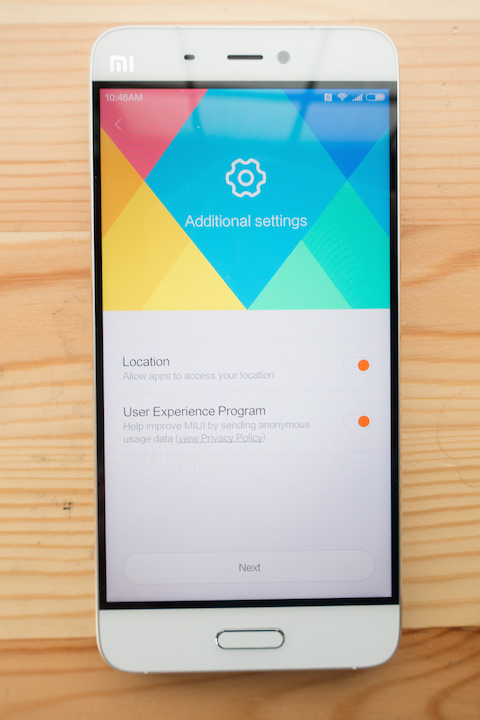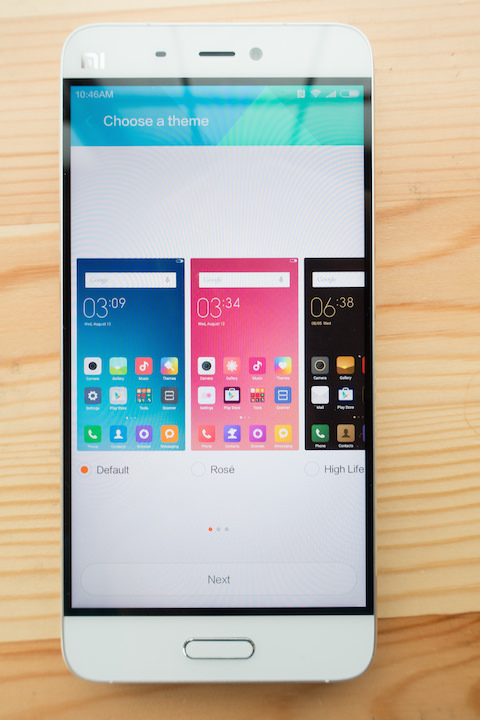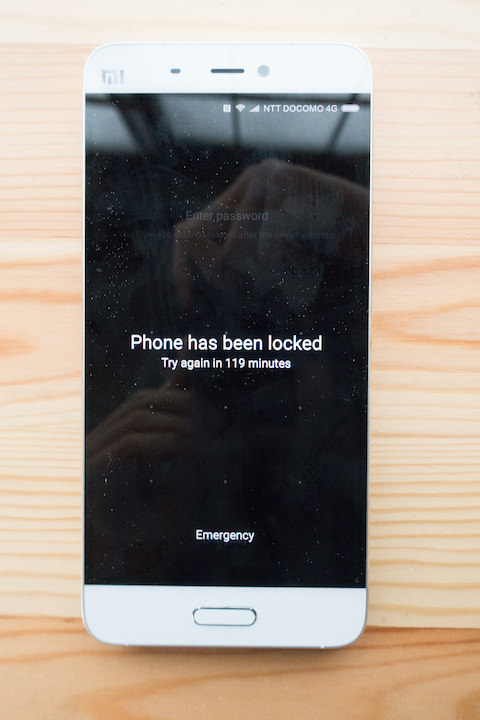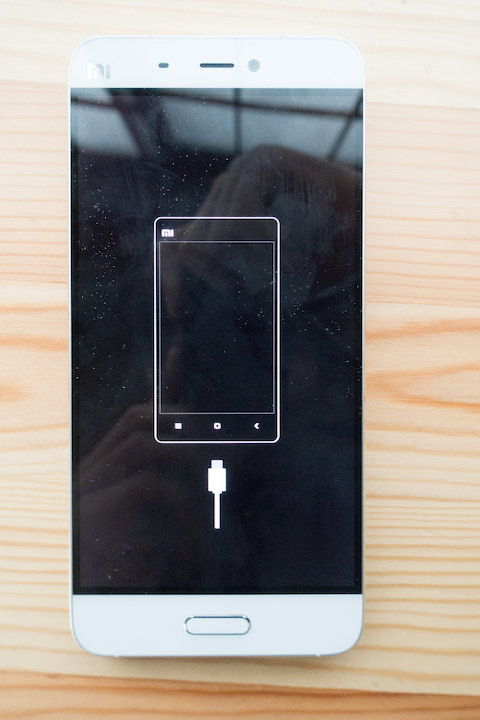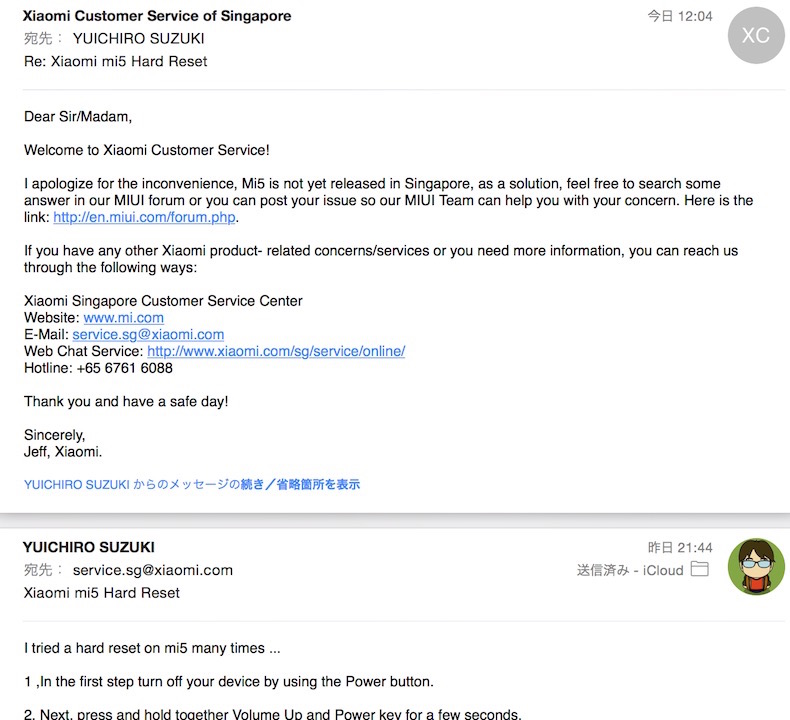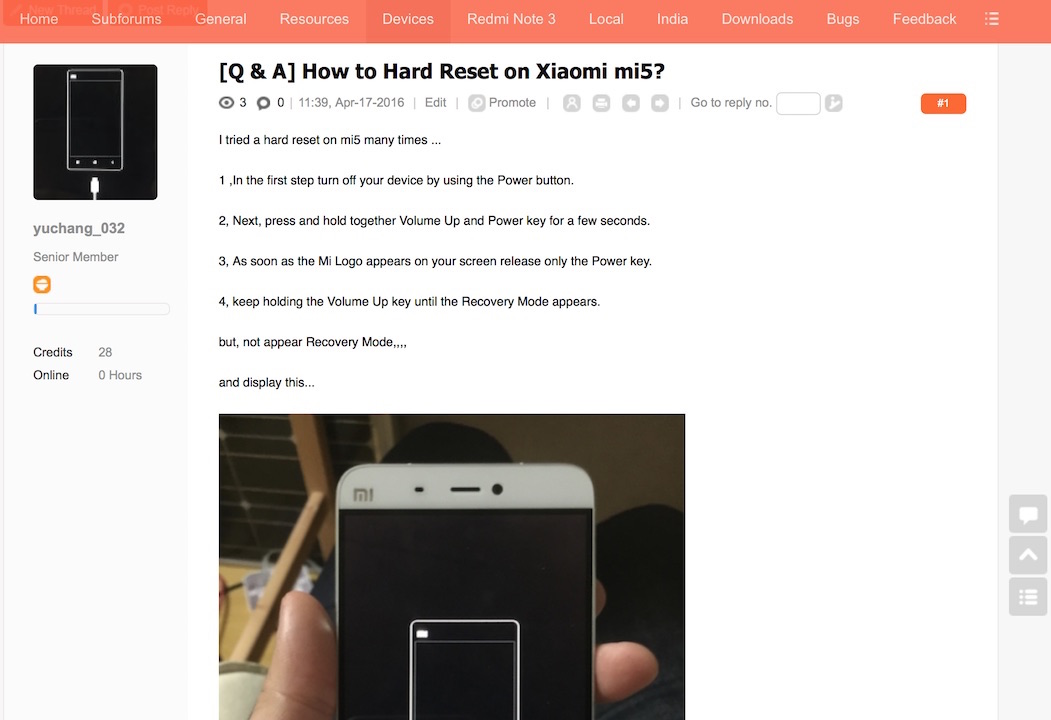Xiaomi mi5が注文から40日経って届いたけど、また面倒なことに遭遇したよ
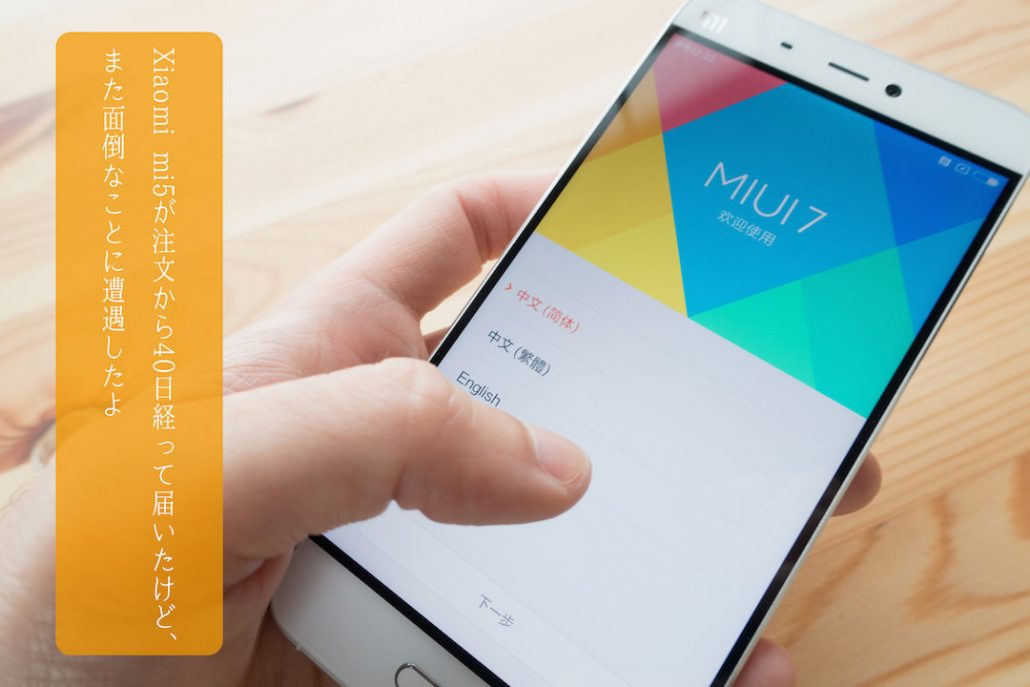
スポンサーリンク
はじめに
FastcardtechでXiaomiのmi5を注文してから40日、やっと手元に届きました。
これまでにいろいろなトラブルに遭遇しましたが、無事に届いてくれただけでも安心です。
スポンサーリンク
ところが、安心したのもつかの間。今回もいくつかのトラブルに遭遇します。
そもそも届いたのはニセモノではなく正規品なのか?
今回は、Xiaomi mi5の開封の儀から正規品の見分け方、トラブルの内容まで紹介します。
Xiaomi mi5の開封の儀
注文から40日経ってやっと届きました。
早速、開封の儀。
Apple社をかなり意識しているいためか、中身は非常にシンプル。
付属品は、本体、ACアダプター、Type-CのUSBケーブル、SIMトレイ開封用ピン、簡単な説明書のみ。
本体の大きさは5.15インチとiPhone6 Pluseよりも小さめ。
iPhone6 PluseとiPhone6の中間という感じ。
背面は少しまるみを帯びており、非常に持ちやすい。
しかも軽い。手が小さい方や女性にも快適に扱えそう。
早速、電源を付けてセットアップ開始。
まず、はじめに言語を選択。もちろん日本語はないため、英語を選択。
キーボードタイプをBaiduかGoogleかを選択。
Wi-Fiネットワーク設定。
SIMカードを挿入との指示。
付属品のピンで左端のSIMカードトレーを開封し、SIMカードを挿入。
Xiaomi社のMIアカウントにサインインの催促。
今回はスキップ。
MIUIユーザーのためのネット電話の設定。
指紋認証の登録。
そして、ロック介解除のための方法を選択。
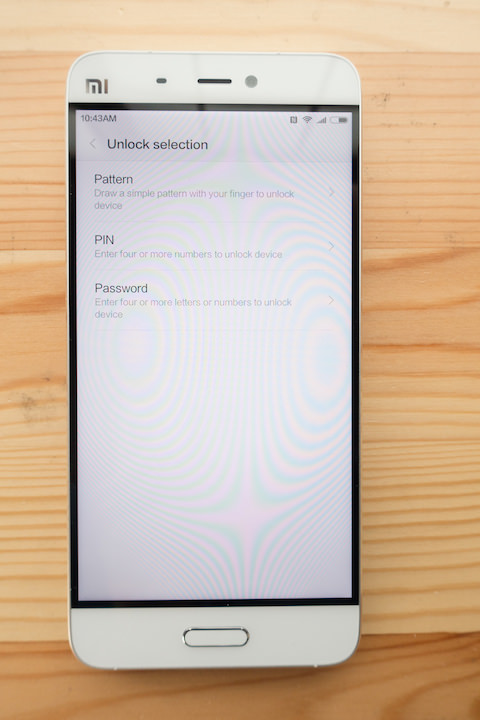 今回、Patternを選択。この選択が後に面倒なトラブルを招いてしまう。
今回、Patternを選択。この選択が後に面倒なトラブルを招いてしまう。
指紋認証登録のためにホームボタンを何度かタッチ。
月のデータ通信量制限の設定。Set data packageを選択すると月のデータ通信量を制限できるそう。
今回は、未設定。
位置情報など追加設定。
最後にmi5のテーマデザインを選択して初期設定は完了。
SIMも無事に読み込んでおり、きちんと設定ができたようです。
動きはものすごくサックサク、動作感はiOSとそんなに変わらないです。
そして、正規品なのか確認するため、電源を落とし、ボリューム下げボタンと電源ボタンを同時長押ししてFastbootモードを立ち上げました。
この画面がでれば、正規品です。ニセモノじゃなくてよかった。
トラブルのはじまり
再度、電源をオンにすると、Patternによるパスワード入力指示。再起動する度にロック解除を行わなければならないようです。
実は、ここからが面倒なトラブルのはじまりです。
ロック解除は、指紋認証で解除できると思っていたため、Patternによるパスワードを忘れてしまいました。
何度かホームボタンに触れるも、解除されません。
パスワードを再発行しようと思っても、緊急用電話にアクセスする項目しかありません。
しかもパスワードを連続してミスタイプしたため、2時間のパスワード入力の制限をかけられてしまいました。
どうするよこれ?と感じながらいろいろ調べてみると、HardResetを行って工場出荷時に戻すしかないようです。
そして、以下のページを参考にHardResetを実践してみました。
http://www.hardreset.info/devices/xiaomi/xiaomi-mi-5-exclusive-edition/
ところが、電源を落とし、ボリューム上げボタンと電源ボタンを同時長押ししても以下の表示となり、リカバリーモードにいってくれません。
USBケーブルを抜いたり挿したり、MACにつなげてみたりと何回もトライしましたが、表示はかわらず、リカバリーモードになりません。
もうギブアップ!ということでXiaomiのサポートに連絡してみました。すると、数時間後以下のように返事をいただきました。
mi5はシンガポールではリリースされていないため、Xiaomiが提供するMIUIフォーラムで自力で解決してほしい。とのこと。
さすが、海外企業。日本企業じゃありえませんね(笑)
ということで、早速、フォーラムで似たような問題を抱えている人がいないか確認し、自らもスレッドを投稿しました。
そして、調査してわかったことは、mi5のデフォルト設定では、mi5単独でリカバリーモードにいけないことです。
そのため、PCにROMファイルをダウンロードして、そこからリカバリーモードにアクセスするしかないようです。
本当めんどくさいですね(笑)
まあ、このトラブルを引き起こしたは僕なので自業自得ですが。
ただ、解決策が見つかっただけでも安心しました。この数日でXiaomiのスマホとアンドロイドOSについてかなり詳しくなったかと思います(笑)
Xiaomi mi5を普通に使えるようになるまで、もう少しかかりそうですね。
ご観覧ありがとうございました!
スポンサーリンク